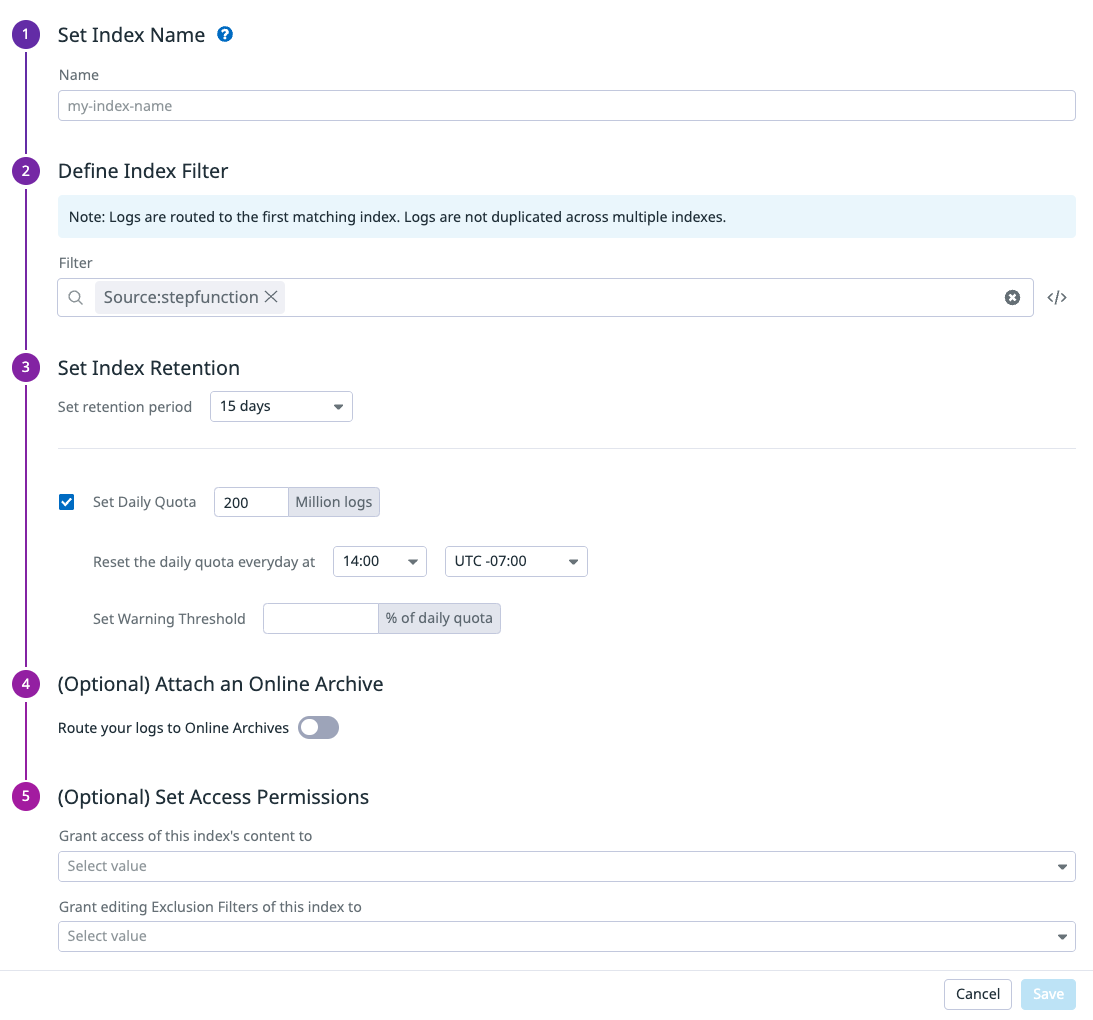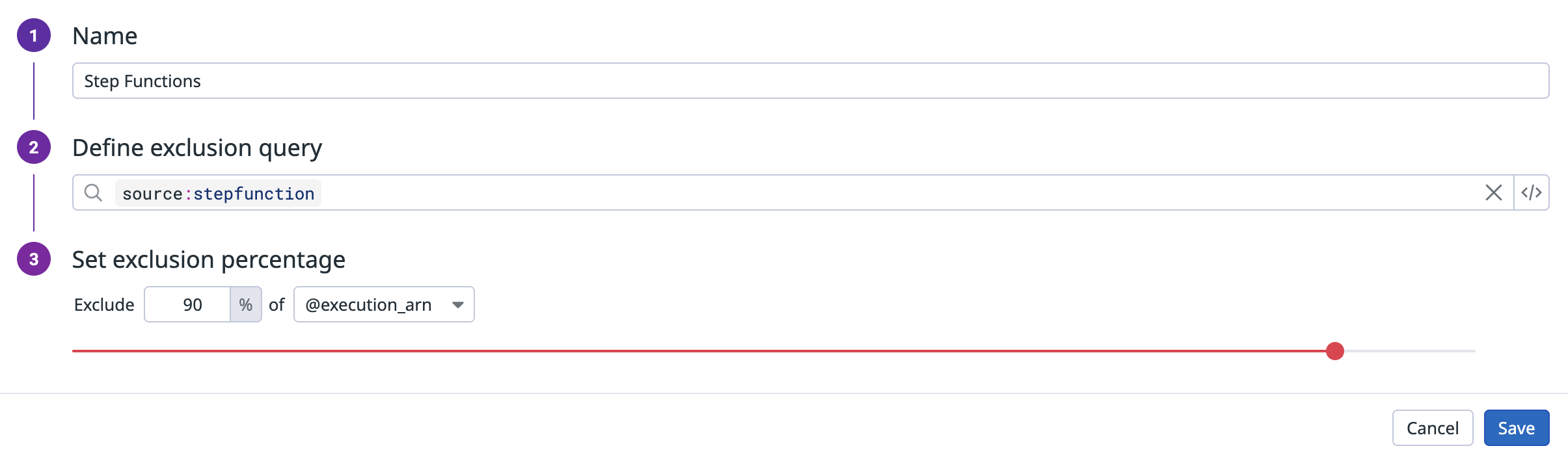- Esenciales
- Empezando
- Agent
- API
- Rastreo de APM
- Contenedores
- Dashboards
- Monitorización de bases de datos
- Datadog
- Sitio web de Datadog
- DevSecOps
- Gestión de incidencias
- Integraciones
- Internal Developer Portal
- Logs
- Monitores
- OpenTelemetry
- Generador de perfiles
- Session Replay
- Security
- Serverless para Lambda AWS
- Software Delivery
- Monitorización Synthetic
- Etiquetas (tags)
- Workflow Automation
- Centro de aprendizaje
- Compatibilidad
- Glosario
- Atributos estándar
- Guías
- Agent
- Arquitectura
- IoT
- Plataformas compatibles
- Recopilación de logs
- Configuración
- Automatización de flotas
- Solucionar problemas
- Detección de nombres de host en contenedores
- Modo de depuración
- Flare del Agent
- Estado del check del Agent
- Problemas de NTP
- Problemas de permisos
- Problemas de integraciones
- Problemas del sitio
- Problemas de Autodiscovery
- Problemas de contenedores de Windows
- Configuración del tiempo de ejecución del Agent
- Consumo elevado de memoria o CPU
- Guías
- Seguridad de datos
- Integraciones
- Desarrolladores
- Autorización
- DogStatsD
- Checks personalizados
- Integraciones
- Build an Integration with Datadog
- Crear una integración basada en el Agent
- Crear una integración API
- Crear un pipeline de logs
- Referencia de activos de integración
- Crear una oferta de mercado
- Crear un dashboard de integración
- Create a Monitor Template
- Crear una regla de detección Cloud SIEM
- Instalar la herramienta de desarrollo de integraciones del Agente
- Checks de servicio
- Complementos de IDE
- Comunidad
- Guías
- OpenTelemetry
- Administrator's Guide
- API
- Partners
- Aplicación móvil de Datadog
- DDSQL Reference
- CoScreen
- CoTerm
- Remote Configuration
- Cloudcraft
- En la aplicación
- Dashboards
- Notebooks
- Editor DDSQL
- Reference Tables
- Hojas
- Monitores y alertas
- Watchdog
- Métricas
- Bits AI
- Internal Developer Portal
- Error Tracking
- Explorador
- Estados de problemas
- Detección de regresión
- Suspected Causes
- Error Grouping
- Bits AI Dev Agent
- Monitores
- Issue Correlation
- Identificar confirmaciones sospechosas
- Auto Assign
- Issue Team Ownership
- Rastrear errores del navegador y móviles
- Rastrear errores de backend
- Manage Data Collection
- Solucionar problemas
- Guides
- Change Tracking
- Gestión de servicios
- Objetivos de nivel de servicio (SLOs)
- Gestión de incidentes
- De guardia
- Status Pages
- Gestión de eventos
- Gestión de casos
- Actions & Remediations
- Infraestructura
- Cloudcraft
- Catálogo de recursos
- Universal Service Monitoring
- Hosts
- Contenedores
- Processes
- Serverless
- Monitorización de red
- Cloud Cost
- Rendimiento de las aplicaciones
- APM
- Términos y conceptos de APM
- Instrumentación de aplicación
- Recopilación de métricas de APM
- Configuración de pipelines de trazas
- Correlacionar trazas (traces) y otros datos de telemetría
- Trace Explorer
- Recommendations
- Code Origin for Spans
- Observabilidad del servicio
- Endpoint Observability
- Instrumentación dinámica
- Live Debugger
- Error Tracking
- Seguridad de los datos
- Guías
- Solucionar problemas
- Límites de tasa del Agent
- Métricas de APM del Agent
- Uso de recursos del Agent
- Logs correlacionados
- Stacks tecnológicos de llamada en profundidad PHP 5
- Herramienta de diagnóstico de .NET
- Cuantificación de APM
- Go Compile-Time Instrumentation
- Logs de inicio del rastreador
- Logs de depuración del rastreador
- Errores de conexión
- Continuous Profiler
- Database Monitoring
- Gastos generales de integración del Agent
- Arquitecturas de configuración
- Configuración de Postgres
- Configuración de MySQL
- Configuración de SQL Server
- Configuración de Oracle
- Configuración de MongoDB
- Setting Up Amazon DocumentDB
- Conexión de DBM y trazas
- Datos recopilados
- Explorar hosts de bases de datos
- Explorar métricas de consultas
- Explorar ejemplos de consulta
- Exploring Database Schemas
- Exploring Recommendations
- Solucionar problemas
- Guías
- Data Streams Monitoring
- Data Jobs Monitoring
- Data Observability
- Experiencia digital
- Real User Monitoring
- Pruebas y monitorización de Synthetics
- Continuous Testing
- Análisis de productos
- Entrega de software
- CI Visibility
- CD Visibility
- Deployment Gates
- Test Visibility
- Configuración
- Network Settings
- Tests en contenedores
- Repositories
- Explorador
- Monitores
- Test Health
- Flaky Test Management
- Working with Flaky Tests
- Test Impact Analysis
- Flujos de trabajo de desarrolladores
- Cobertura de código
- Instrumentar tests de navegador con RUM
- Instrumentar tests de Swift con RUM
- Correlacionar logs y tests
- Guías
- Solucionar problemas
- Code Coverage
- Quality Gates
- Métricas de DORA
- Feature Flags
- Seguridad
- Información general de seguridad
- Cloud SIEM
- Code Security
- Cloud Security Management
- Application Security Management
- Workload Protection
- Sensitive Data Scanner
- Observabilidad de la IA
- Log Management
- Observability Pipelines
- Gestión de logs
- CloudPrem
- Administración
- Gestión de cuentas
- Seguridad de los datos
- Ayuda
Solucionar problemas de monitorización serverless de AWS Step Functions
No veo ninguna traza (trace)
Verificar que tu Step Function esté configurado para enviar todos los logs
- Asegúrate de que la tag (etiqueta)
DD_TRACE_ENABLEDesté configurada entrueen Step Function en tu consola de AWS. - En tu consola de AWS, abre la pestaña del registro de tu Step Function. Asegúrate de que el Nivel de logs esté configurado en
ALLy de que Incluir datos de ejecución esté seleccionado. - Asegúrate de que el grupo de logs de CloudWatch (que también se encuentra en la pestaña del registro) tenga un filtro de suscripción a Datadog Lambda Forwarder en la misma región.
Verificar que los logs se reenvíen correctamente a Datadog
- Check mensajes de error en el Datadog Lambda Forwarder. Asegúrate de que hayas configurado correctamente tu clave de la API y el sitio Datadog.
- Activa
DEBUGlogs en el Datadog Lambda Forwarder configurando la variable de entornoDD_LOG_LEVELendebug.
Verificar que los logs se puedan buscar en Búsqueda en vivo y que tengan la etiqueta DD_TRACE_ENABLED
En Datadog, ve a Logs > Flujo (stream) de logs. Busca source:stepfunction. Es posible que tengas que activar la máquina de estados varias veces. Si necesitas actualizar Datadog Lambda Forwarder desde una versión anterior, check que después de la actualización, el Forwarder tenga la etiqueta DD_FETCH_STEP_FUNCTIONS_TAGS configurada en true. Si el Forwarder actualizado no tiene la etiqueta DD_FETCH_STEP_FUNCTIONS_TAGS, puede que tu Forwarder no se haya actualizado correctamente.
Si las etiquetas (tags) de Forwarder y de la máquina de estados se configuran correctamente con los pasos anteriores, los logs se etiquetan con DD_TRACE_ENABLED:true.
Comprueba que tu Step función utilice la última versión
- AWS puede publicar actualizaciones de la API de Step Function o introducir nuevas versiones de las definiciones de Step Function. Las versiones anteriores pueden dar lugar a formatos o comportamientos inesperados en logs.
- También se recomienda que utilices la última versión de la Datadog Lambda Forwarder para evitar discrepancias en la forma en que se reenvían los logs.
Precaución al utilizar pipelines de logs personalizadas
- Los pipelines de logs personalizados pueden ofrecer flexibilidad en el procesamiento de logs, pero alterar demasiado el formato de los logs puede dar lugar a problemas posteriores, como que no se reconozcan o no se analicen logs.
- Evita realizar cambios significativos en la estructura de logs de Step Function que cambien el formato JSON.
Las traces (trazas) de Lambda no se fusionan con las trazas de Step Function
- Verifica que puedas ver las trazas de Lambda y las traces (trazas) de Step Function en Datadog.
- Verifica que estés utilizando la capa o versión correcta del rastreador según la guía fusión de traces (trazas). Asegúrate también de que el step (UI) / paso (generic) de Lambda esté instrumentado en la definición de tu máquina de estados.
- Ejecuta tu Step Function una vez y comprueba que el log de eventos
TaskScheduleddel step (UI) / paso (generic) Lambda tenga la carga útil que contiene los datos del objeto de contexto de Step Function. - Si tu Lambda tiene configurada la variable de entorno
DD_TRACE_EXTRACTOR, tus trazas no podrán fusionarse.
Puedo ver el tramo (span) raíz de aws.stepfunctions, pero no puedo ver ningún tramo de paso
Activa la opción Include execution data en el registro de la máquina de estados. Después de activar esta opción, se registra la entrada de la ejecución de logs, los datos pasados entre estados y la salida de la ejecución. El backend de Datadog utiliza los logs para construir estos tramos de pasos para ti.
Faltan traces (trazas) intermitentemente
Cuando busques en traces (trazas), selecciona la opción Live Search en la esquina superior derecha. Si Live Search muestra tu trace (traza), añade “@trace_type:stepfunctions” al filtro de retención y establece la tasa de retención deseada. Para la depuración, Datadog recomienda establecer la tasa de retención en 100 %. El filtro puede desactivarse una vez finalizada la depuración.
Faltan algunos tramos de pasos en las trazas
- Las acciones de Lambda, DynamoDB, StepFunction y la mayoría de los demás servicios de AWS son compatibles.
Wait,Choice,Success,Fail,Pass,Inline MapStateyParallelson compatibles, mientras queDistributed MapStatetiene compatibilidad limitada.
Buscar logs históricos
Para activar la búsqueda de logs históricos, añade un índice temporal a los logs reenviados. En Datadog, abre la pestaña Indexes (Índices) de logs. Haz clic en el botón New Index (Nuevo Índice en la parte superior derecha.
Elige un nombre, configura el filtro de índice en Source:stepfunction, deja todo lo demás con los valores por defecto y guarda.
Si tu organización ya dispone de un índice global con un límite bajo, coloca tu nuevo índice en la parte superior.
Nota: Indexar logs no es un requisito para obtener traces (trazas) y puede suponer un costo adicional. Si estás solucionando un problema específico, es posible que desees enviar temporalmente logs a un índice, depurar y eliminar el índice después. Consulta Índices para obtener más información.
Faltan logs en una ejecución
Puedes utilizar filtros de exclusión para excluir un determinado porcentaje de todos los logs con un execution_arn concreto. El uso de filtros de exclusión no afecta al rastreo.
En el siguiente ejemplo, el filtro excluye logs para el 90 % de los @execution_arn.
Forma personalizada de desplegar Datadog Lambda Forwarder
Si estás utilizando tu forma personalizada de desplegar Datadog Lambda Forwarder, aquí tienes algunos consejos que te pueden ayudar a depurar activando el rastreo de Step Functions:
- En Forwarder, configura la variable de entorno
DD_FETCH_STEP_FUNCTIONS_TAGSentrue. - Para activar la generación de trazas de Step Functions en el backend de Datadog, la versión de la capa de Datadog-Forwarder debe ser superior a 31. Esta versión puede acceder a las etiquetas de la máquina de estados, incluida la etiqueta necesaria
DD_TRACE_ENABLED. - También puedes configurar la tag (etiqueta)
DD_STEP_FUNCTIONS_TRACE_ENABLEDen el nivel Forwarder para activar el rastreo de todas las Step Functions que utilicen Forwarder en v3.121.0+. - El rol de IAM para Forwarder debe tener permiso para
tags:getResources. - Configura un filtro de suscripción en el grupo de logs de CloudWatch de tu máquina de estados al Datadog Forwarder .
- Para verificar si los logs están llegando al backend de Datadog, abre la página de Log Explorer y busca
source:stepfunctioncon el período de tiempo de búsquedaLive(que muestra todos los logs que entran en la ingesta de los logs de Datadog). Si no puedes ver ningún log, check si hay algún log con errores en el Datadog Forwarder, como una clave de la API incorrecta/inválida. Añadir la variable de entornoDD_LOG_LEVELdeDEBUGte ayuda a depurar el problema de Forwarder. Si ves logs de Step Functions, verifica que los logs tengan la etiquetadd_trace_enable:true(todas las etiquetas están normalizadas) y deberías ver las trazas de Step Functions asociadas al log en unos minutos.